Economize custos com reservas de capacidade do Microsoft Fabric
Você pode economizar dinheiro com a reserva de capacidade de malha comprometendo-se com uma reserva para o uso da capacidade de malha por um período de um ano. Este artigo explica como você pode economizar dinheiro com reservas de capacidade de malha.
Para comprar uma reserva de capacidade de malha, escolha uma região, tamanho e adicione a SKU de capacidade de malha ao carrinho. Em seguida, você escolhe a quantidade de unidades de capacidade (CUs) que deseja comprar.
Quando você compra uma reserva, o uso da capacidade do Fabric que corresponde aos atributos da reserva não é mais cobrado pelas tarifas pré-pagas.
Uma reserva não cobre encargos de armazenamento ou rede associados ao uso do Microsoft Fabric, cobre apenas o uso da capacidade do Fabric.
Quando a reserva expira, as cargas de trabalho de capacidade do Fabric continuam a ser executadas, mas são cobradas de acordo com a taxa de pagamento conforme o uso. As reservas não se renovam automaticamente.
Você pode optar por ativar a renovação automática de reserva selecionando a opção nas configurações de renovação. Com a renovação automática, uma reserva de substituição é comprada quando a reserva expira. Por padrão, a reserva de substituição tem os mesmos atributos que a reserva que expira. Opcionalmente, pode alterar a frequência, o prazo ou a quantidade de faturação nas definições de renovação. Qualquer utilizador com acesso de proprietário na reserva e na subscrição utilizada para faturação pode configurar a renovação.
Para obter informações sobre preços, consulte a página de preços do Fabric.
Você pode comprar uma reserva de capacidade de malha no portal do Azure. Pague pela reserva antecipadamente ou com pagamentos mensais. Para comprar uma reserva:
- Para comprar uma reserva, tem de ter a função de proprietário ou a função de comprador de reservas numa subscrição do Azure.
- Para assinaturas Enterprise, a opção de política Instâncias Reservadas deve ser habilitada no portal do Azure. Se a configuração estiver desativada, você deve ser um administrador da EA para ativá-la.
- Os clientes Direct Enterprise podem atualizar as configurações de política de Instâncias Reservadas no portal do Azure. Navegue para o menu Políticas para alterar as definições.
- Para o programa CSP (Provedor de Soluções na Nuvem), somente os agentes administrativos ou de vendas podem comprar reservas de capacidade do Fabric.
Para obter mais informações sobre como os clientes empresariais e os clientes pré-pagos são cobrados pelas compras de reservas, consulte Compreender a utilização da reserva do Azure para a sua inscrição Enterprise e Compreender a utilização da reserva do Azure para a sua subscrição pré-paga.
Escolha o tamanho certo antes da compra
O tamanho da reserva de capacidade de malha deve ser baseado no total de CUs que você consome. As compras são feitas em incrementos de uma UC.
Por exemplo, suponha que seu consumo total de capacidade de malha é F64 (que inclui 64 CUs). Você quer comprar uma reserva para tudo isso, então você deve comprar 64 CUs de quantidade de reserva.
Comprar uma reserva de capacidade do Microsoft Fabric
- Inicie sessão no portal do Azure.
- Selecione Todas as reservas de serviços>e, em seguida, selecione Microsoft Fabric.
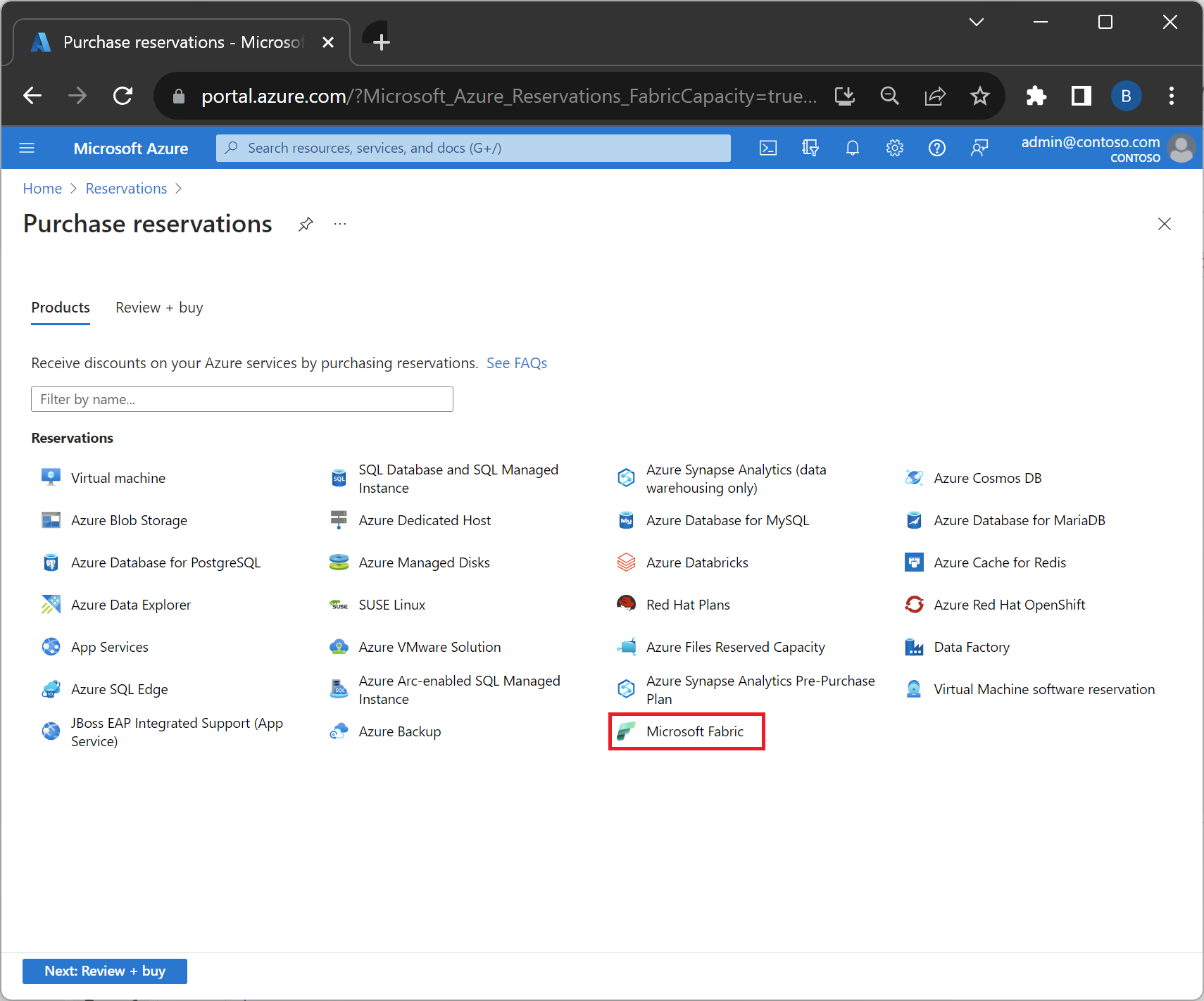
- Selecione uma subscrição. Use a lista Assinatura para escolher a assinatura que será usada para pagar pela capacidade reservada. Os custos são cobrados de acordo com o método de pagamento indicado na capacidade de reserva. O tipo de assinatura deve ser um contrato enterprise (números de oferta: MS-AZR-0017P ou MS-AZR-0148P), Contrato de Cliente Microsoft ou pay-as-you-go (números de oferta: MS-AZR-0003P ou MS-AZR-0023P).
- Para uma subscrição Enterprise, os custos são deduzidos do saldo do Pré-pagamento do Azure (que antes se chamava alocação monetária) da inscrição ou cobrados como utilização excedida.
- Para uma assinatura pré-paga, as cobranças são cobradas no cartão de crédito ou no método de pagamento da fatura na assinatura.
- Selecione um âmbito. Use a lista Âmbito para escolher um âmbito de subscrição. Você pode alterar o escopo da reserva após a compra.
- Âmbito de grupo de recursos único – Aplica o desconto de reserva somente aos recursos correspondentes no grupo de recursos selecionado.
- Âmbito de subscrição individual – Aplica o desconto de reserva aos recursos correspondentes na subscrição selecionada.
- Âmbito partilhado - Aplica o desconto de reserva a recursos correspondentes em subscrições elegíveis que estão no contexto de faturação. Se uma subscrição for movida para outro contexto de faturação, o benefício deixa de se aplicar à subscrição. Continua a aplicar-se a outras subscrições no contexto de faturação.
- Para clientes do Enterprise, o contexto de faturação é a inscrição EA. O âmbito partilhado da reserva incluiria vários tenants Microsoft Entra numa inscrição.
- Para os clientes do Contrato de Cliente Microsoft, o âmbito da faturação é o perfil de faturação.
- Para clientes pré-pagos, o escopo compartilhado é todas as assinaturas pré-pagas criadas pelo administrador da conta.
- Grupo de gestão – Aplica o desconto de reserva ao recurso correspondente na lista de subscrições que fazem parte do grupo de gestão e do âmbito de faturação. O âmbito de grupo de gestão aplica-se a todas as subscrições em toda a hierarquia do grupo de gestão. Para comprar uma reserva para um grupo de gestão, deve ter, pelo menos, a permissão de leitura no grupo de gestão e ser proprietário ou comprador da reserva na subscrição de faturação.
- Selecione uma região para escolher uma região do Azure que seja coberta pela reserva e selecione Adicionar ao carrinho.
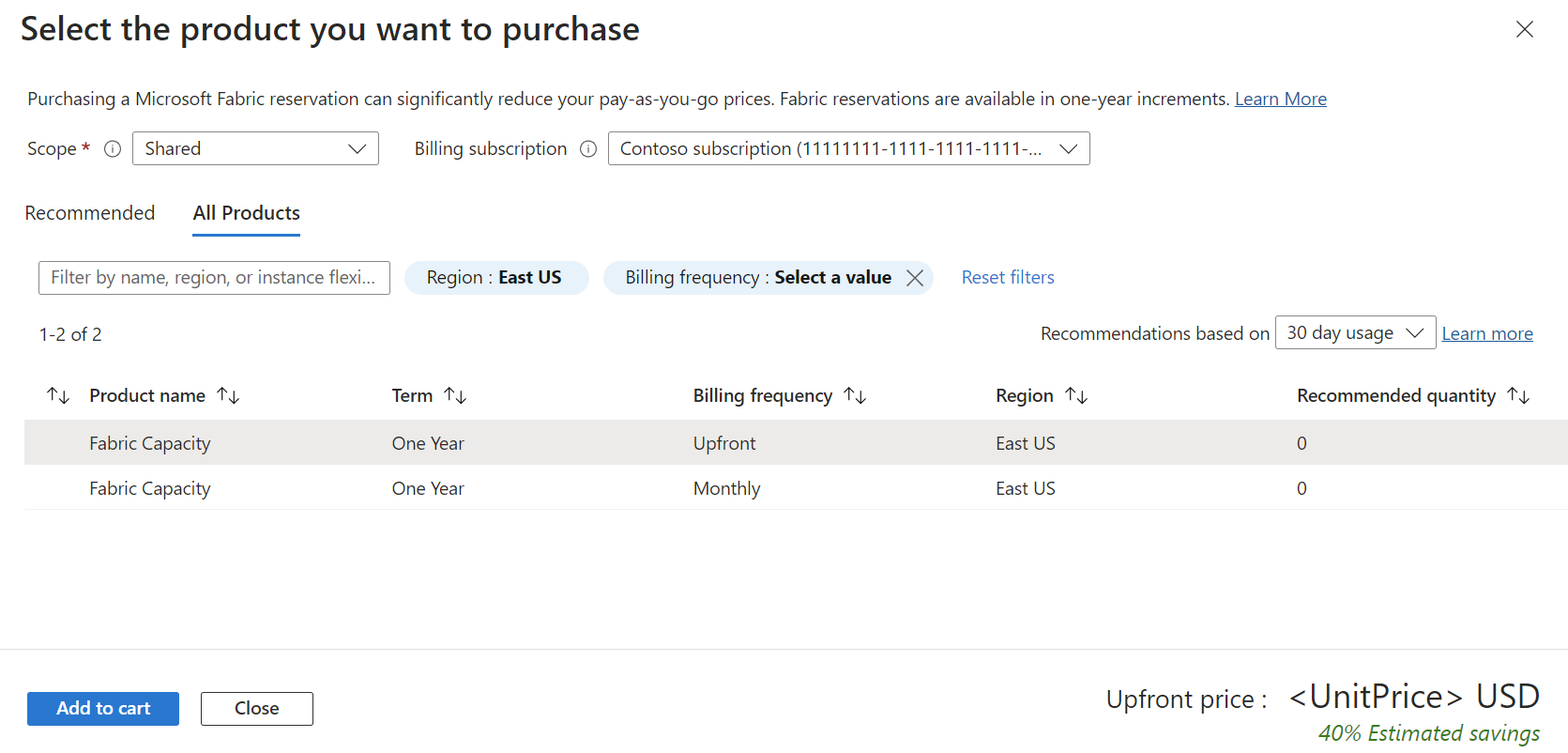
- No carrinho, escolha a quantidade de UCs que deseja comprar. Por exemplo, uma quantidade de 64 CUs lhe daria 64 CUs de unidades de capacidade de reserva a cada hora.
- Selecione Seguinte: Rever + Comprar e reveja as suas opções de compra e respetivos preços.
- Selecione Comprar agora.
- Após a compra, pode selecionar Ver esta Reserva para ver o estado da sua compra.
Cancelar, trocar ou reembolsar reservas
Pode cancelar, trocar ou reembolsar reservas com determinadas limitações. Para obter mais informações, veja Trocas e reembolsos personalizados das Reservas do Azure.
Se você quiser solicitar um reembolso para sua reserva de capacidade de malha, você pode fazê-lo seguindo estas etapas:
- Entre no portal do Azure e vá para a página Reservas.
- Selecione a reserva de capacidade de malha que você deseja reembolsar e selecione Devolver.
- Na página Reserva de reembolso, revise o valor do reembolso e selecione um Motivo para devolução.
- Selecione Devolver instância reservada.
- Reveja os termos e condições e concorde com eles.
O valor do reembolso é baseado no prazo restante proporcional e no preço atual da reserva. O valor do reembolso é aplicado como um crédito à sua conta do Azure.
Depois de solicitar um reembolso, a reserva é cancelada e a capacidade reservada é liberada. Pode ver o estado do seu pedido de reembolso na página Reservas no portal do Azure.
A soma total de todos os compromissos de reserva cancelados no seu âmbito de faturação (como EA, Contrato de Cliente Microsoft e Contrato de Parceiro Microsoft) não pode exceder USD 50.000 numa janela contínua de 12 meses.
Capacidade reservada do Exchange Azure Synapse Analytics para uma reserva de Capacidade de Malha
Se você comprou uma reserva de pool SQL dedicado do Azure Synapse Analytics e deseja trocá-la por uma reserva de capacidade de malha, use as etapas a seguir. Este processo devolve a reserva original e compra uma nova reserva como transações separadas.
- Entre no portal do Azure e vá para a página Reservas .
- Selecione o item de capacidade reservada do Azure Synapse Analytics que você deseja trocar e, em seguida, selecione Exchange.
- Na página Devolução de reserva, introduza a quantidade a devolver e, em seguida, selecione Seguinte: Compra.
- Na página Selecione o produto que deseja comprar, selecione a Reserva de capacidade de malha para comprar, adicione ao carrinho e selecione Avançar: Revisão.
- Selecione um tamanho de reserva e uma opção de pagamento para a reserva de capacidade de malha. Você pode ver o valor de troca estimado e o saldo restante ou o valor devido.
- Reveja os termos e condições e selecione a caixa para concordar.
- Selecione Exchange para concluir a transação.
A alocação vitalícia da reserva nova deve ser igual ou superior à alocação remanescente da reserva devolvida. Por exemplo, suponha que você tenha uma reserva de três anos que custa US $ 100 por mês. Você trocá-lo após o 18º pagamento. O compromisso vitalício da nova reserva deve ser de US$ 1.800 ou mais (pago mensalmente ou antecipadamente).
O valor de troca da sua capacidade reservada do Azure Synapse Analytics baseia-se no prazo restante proporcional e no preço atual da reserva. O valor de troca é aplicado como um crédito à sua conta do Azure. Se o valor de troca for inferior ao custo da reserva de capacidade do Fabric, você deverá pagar a diferença.
Depois de trocar a reserva, a reserva de capacidade de malha é aplicada automaticamente à sua capacidade de malha. Pode ver e gerir as suas reservas na página Reservas no portal do Azure.
Como os descontos de reserva se aplicam ao Microsoft Fabric Capacity
Depois de comprar uma reserva de capacidade do Fabric, o desconto de reserva é aplicado automaticamente às instâncias provisionadas existentes nessa região. O desconto de reserva aplica-se ao uso emitido pelos medidores de capacidade de tecido. O armazenamento e a rede não são cobertos pela reserva e são cobrados de acordo com as tarifas pagas.
Aplicação de desconto de reserva
O desconto de reserva de capacidade do Fabric é aplicado às UCs por hora. Se você não tiver cargas de trabalho consumindo UCs por uma hora inteira, você não receberá o benefício de desconto total da reserva. Não é transportada.
Após a compra, a reserva é correspondida ao uso da capacidade de malha emitida pela execução de cargas de trabalho (Power BI, Data Warehouse e assim por diante) a qualquer momento.
Exemplos de desconto
Os exemplos a seguir mostram como o desconto de reserva de capacidade de malha se aplica, dependendo das implantações.
- Exemplo 1 - Uma reserva exatamente do mesmo tamanho que a capacidade. Por exemplo, você compra 64 CUs de capacidade e implanta um F64. Neste exemplo, você paga apenas o preço da reserva.
- Exemplo 2 - Uma reserva maior do que a sua capacidade utilizada. Por exemplo, você compra 64 CUs de capacidade e implanta apenas um F32. Neste exemplo, o desconto de reserva é aplicado ao F32. Para as 32 UCs restantes de capacidade de reserva não utilizada, se você não tiver recursos correspondentes por nenhuma hora. Você perde a quantidade de reserva para essa hora. Não é possível continuar com horas reservadas não utilizadas.
- Exemplo 3 - Uma reserva menor do que a capacidade utilizada. Por exemplo, você compra 64 CUs de capacidade e implanta um F128. Neste exemplo, seu desconto é aplicado a 64 UCs que foram usadas. Para as 64 UCs restantes, você paga a taxa de pagamento conforme o uso.
- Exemplo 4 - Uma reserva do mesmo tamanho que duas capacidades usadas iguais ao tamanho da reserva. Por exemplo, você compra 64 CUs de capacidade e implanta dois F32s. Neste exemplo, o desconto é aplicado a toda a capacidade utilizada.
- Exemplo 5 - Este exemplo explica a relação entre suavização e reservas. A suavização é uma característica do Fabric e permite que picos de uso sejam espalhados ao longo do tempo. A suavização espalha o processo em segundo plano, como trabalhos do Spark e atualizações do modelo semático em um intervalo de 24 horas. Processo interativo como relatórios do Power BI, consultas KQL e SQL são distribuídos em um intervalo de 10 minutos. Veja a explicação detalhada aqui: Suavização
Por exemplo, você compra uma reserva de capacidade de malha de duas CUs e assume que seu uso aumenta para 4 CUs por uma hora. Os processos serão executados e consumirão 4 UCs, no entanto, o uso de é distribuído fora das 24 horas. Esse recurso permite que você compre para a carga de trabalho média em vez do pico. Por favor, reveja o link fornecido para entender o impacto da suavização se você usar mais que disponível ao longo de 24 horas.
Aumentar o tamanho de uma reserva de capacidade de malha
Se você quiser aumentar o tamanho da sua reserva de capacidade de malha, use o processo de troca ou compre mais reservas de capacidade de malha.
Conteúdos relacionados
- Para saber mais sobre as reservas do Azure, consulte os seguintes artigos: